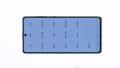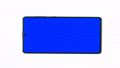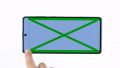Dein Samsung Galaxy A71 entlädt viel zu schnell? Es lässt sich gar nicht mehr laden?
Dann ist es an der Zeit, den Akku deines Galaxy A71 auszutauschen. In dieser ausführlichen Fotoanleitung erklären wir dir Schritt für Schritt, wie du dabei am besten vorgehst.
Der Akkutausch ist beim A71 etwas schwieriger, da sowohl das Backcover als auch der Akku selbst stark verklebt sind. Plane daher genug Zeit für die Reparatur ein.
Viel Erfolg und vor allem Spaß bei deiner Reparatur! In unserem Online-Store findest du das passende Werkzeugset für dein Samsung Galaxy A71.
Benötigtes Werkzeug
-
Flache Plektren
Flache Plektren
Zum Lösen verklebter Teile eignet sich besonders ein sehr flaches Hebelwerkzeug, wie z.B. ein flaches Plektrum.
ab 11,95 € bei Amazon kaufen -
Heißluftgerät
Heißluftgerät
Mit einem Heißluftgerät lassen sich Klebeverbindungen erwärmen und besser lösen. Alternativ hilft oft auch ein Haarfön.
ab 15,99 € bei Amazon kaufen -
iPlastix Öffnungswerkzeug
iPlastix Öffnungswerkzeug
Willst du dein Smartphone öffnen oder große Teile wie den Akku heraushebeln? Dann hilft dir das iPlastix mit seiner großflächigen Klinge. Der praktische Helfer ist aus biegsamem, besonders stabilem Kunststoff gefertigt und liegt gut in der Hand. Durch seine Beschaffenheit kommst du auch in kleinere Spaltmaße, um beispielsweise das Display anzuheben oder ein erneutes Verkleben zu vermeiden.
bei Amazon kaufen -
Pinzette
Pinzette
Um die Schrauben und diverse Kleinteile aus dem Gerät zu entfernen, empfehlen wir eine Pinzette.
bei Amazon kaufen -
Hebelwerkzeug aus Kunststoff
Hebelwerkzeug aus Kunststoff
Zum Lösen der verschiedenen Stecker und Konnektoren benötigst du ein flaches Hebelwerkzeug aus Kunststoff.
ab 14,99 € bei Amazon kaufen -
Phillips PH00 Schraubendreher
Phillips PH00 Schraubendreher
Du benötigst einen passenden Schraubendreher zum Entfernen der PH00 Schrauben.
ab 10,84 € bei Amazon kaufen
Benötigtes Ersatzteil
- Samsung Galaxy A71 Akku
Los geht’s: So reparierst du dein Galaxy A71
Wenn du nicht weiterkommst oder Fragen hast, kannst du die Kommentarfunktion nutzen. Wir stehen dir zur Seite und helfen gerne weiter.
-
Galaxy A71 ausschalten
-
Backcover erwärmen
-
Backcover anheben
-
Backcover lösen
-
SIM-Kartenhalter entfernen
-
Mittelrahmen lösen
-
Akku trennen
-
Flexkabel trennen
-
Akku entfernen
-
Neuen Akku einsetzen
-
Flexkabel anschließen
-
Akku anschließen
-
Mittelrahmen anbringen
-
SIM-Kartenhalter einsetzen
-
Galaxy A71 testen
-
Neuen Kleberahmen anbringen
-
Backcover anbringen
Passendes Werkzeug für deine Reparatur
Ähnliche Anleitungen
Diese Anleitungen könnten ebenfalls für dich interessant sein.
Das könnte dich interessieren